Actualul fișier perfmon.exe este o componentă software a Microsoft Windows de către Microsoft .
Microsoft Windows este un sistem de operare. Perfmon.exe rulează Windows Performance Monitor, o utilitate în timp real pentru măsurarea performanțelor sistemului. Acest lucru nu reprezintă o amenințare pentru PC.Windows Performance Monitor este un utilitar Windows care este proiectat pentru a afișa monitoarele de performanță integrate în timp real sau prin date istorice. Acest program îi ajută pe utilizatori să determine modul în care fiecare program instalat afectează performanța generală a PC-ului. Utilizatorii trebuie să facă parte din grupul local de administratori pentru a utiliza toate funcțiile utilitarului Performance Monitor. Toate informațiile colectate de acest program, cum ar fi informațiile de configurare și datele de trasare a evenimentelor, pot fi colectate în Seturi de colectori de date, componente ale furnizorilor de urmărire sau componente ale sistemului de operare.Înființată în 1975 de către Paul Allen sau Bill Gates, Microsoft Corporation este renumit pentru gama de sisteme de operare Windows, browserul Internet Explorer, consolele pentru jocuri video Xbox și gama tabletelor Microsoft Surface. Mai mult, această companie americană de tehnologie multinațională a achiziționat LinkedIn pentru 26, 2 miliarde de dolari în 2016 și tehnologii Skype pentru 8, 5 miliarde de dolari în 2011. În prezent, este una dintre cele mai valoroase corporații din lume.
PerfMon înseamnă Perf ormance Mon itor
Extensia .exe pe un nume de fișier indică un fișier exe existent. Fișierele executabile pot, în unele cazuri, să dăuneze computerului. Prin urmare, vă rugăm să citiți mai jos pentru a vă decide dacă perfmon.exe de pe calculatorul dvs. este un troian pe care ar trebui să-l eliminați sau dacă acesta este un fișier aparținând sistemului de operare Windows sau unei aplicații de încredere.
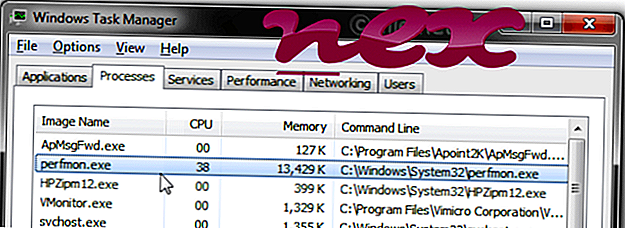
Procesul cunoscut sub numele de Monitor de resurse și performanță sau Monitor de fiabilitate și performanță sau Monitor de performanță aparține Microsoft (www.microsoft.com) sau Lorenzi Davide (hexagora.com) a sistemului de operare Microsoft Windows sau Performance Monitor (versiunea 4.x).
Descriere: Procesul original perfmon.exe este o parte importantă a Windows-ului și rareori cauzează probleme. Perfmon.exe este localizat în folderul C: \ Windows \ System32. Dimensiunile cunoscute ale fișierelor pe Windows 10/8/7 / XP sunt 157, 184 octeți (68% din toate aparițiile), 163, 840 octeți și alte 6 variante.
Este un fișier de sistem Windows. Perfmon.exe este un fișier de încredere de la Microsoft. Prin urmare, ratingul de securitate tehnică este 0% periculos, dar trebuie să țineți cont și de recenziile utilizatorilor.
Dacă perfmon.exe este localizat într-un subfolder al "C: \ Program Files", gradul de securitate este de 28% periculos . Dimensiunea fișierului este de 671.744 octeți (50% din toate aparițiile) sau 1.150.976 octeți. Procesul începe când Windows pornește (vedeți cheia de registry: Run). Nu este un fișier de sistem Windows. Perfmon.exe poate înregistra intrări de la tastatură și mouse.
Dezinstalarea acestei variante: În cazul unor probleme cu perfmon.exe, puteți face și următoarele:
Important: Unele programe malware se maschează ca perfmon.exe, mai ales când nu se află în folderul C: \ Windows \ System32. Prin urmare, ar trebui să verificați procesul perfmon.exe de pe PC pentru a vedea dacă este o amenințare. Vă recomandăm Manager de activități de securitate pentru verificarea securității computerului. Aceasta a fost una dintre cele mai bune stiri de download ale revistei Washington Post si PC World .
Un computer curat și ordonat este cerința esențială pentru evitarea problemelor cu perfonul. Aceasta înseamnă că rulați o scanare pentru programe malware, curățați unitatea hard disk utilizând 1 programe cleanmgr și 2 sfc / scannow, 3 programele de dezinstalare pe care nu mai aveți nevoie, verificarea programelor Autostart (utilizând 4 msconfig) și activarea Actualizării automate Windows. Nu uitați întotdeauna să efectuați copii de rezervă periodice sau cel puțin să setați puncte de restaurare.
Dacă întâmpinați o problemă reală, încercați să rețineți ultimul lucru pe care l-ați făcut sau ultimul lucru pe care l-ați instalat înainte ca problema să apară pentru prima dată. Utilizați comanda 6 resmon pentru a identifica procesele care vă provoacă problema. Chiar și pentru probleme grave, mai degrabă decât reinstalarea Windows, este mai bine să reparăți instalarea sau, pentru Windows 8 și versiuni ulterioare, să executați comanda 7 DISM.exe / Online / Cleanup-image / Restorehealth. Acest lucru vă permite să reparați sistemul de operare fără a pierde date.
Pentru a vă ajuta să analizați procesul perfmon.exe pe computer, următoarele programe s-au dovedit a fi utile: Un Manager de activități de securitate afișează toate sarcinile Windows care rulează, inclusiv procese ascunse încorporate, cum ar fi monitorizarea tastaturii și a browserului sau intrările Autostart. Un rating unic de risc de securitate indică probabilitatea ca procesul să fie potențial spyware, malware sau un troian. B Malwarebytes Anti-Malware detectează și elimină programele spyware de dormit, adware, troienele, keyloggerii, programele malware și trackerele de pe hard disk.
Fișier asociat:
mlwps.exe afc.sys nmctxth.exe perfon.exe uiusrv.exe wh_exec.exe snmp.exe lockapp.exe prkiller.exe rzwizardservice.exe nacl64.exe












